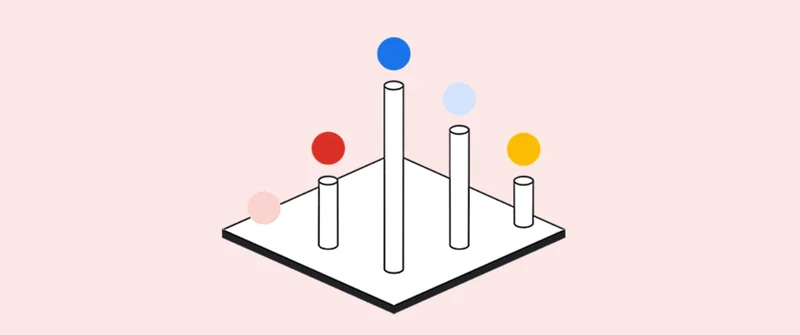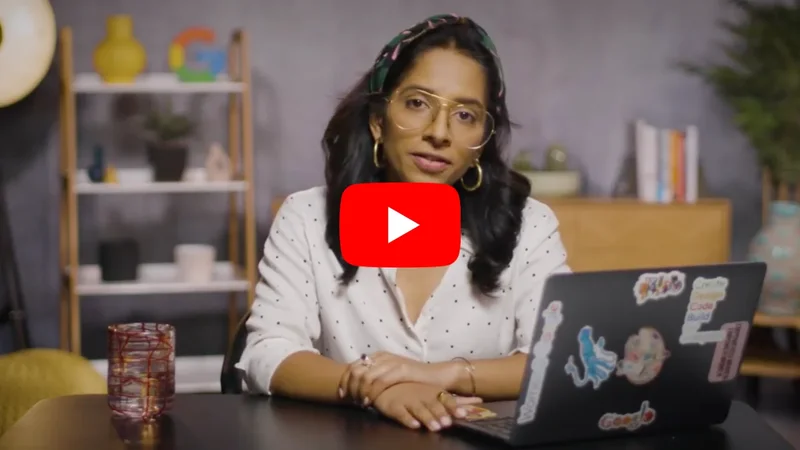Google Cloud AutoML Vision
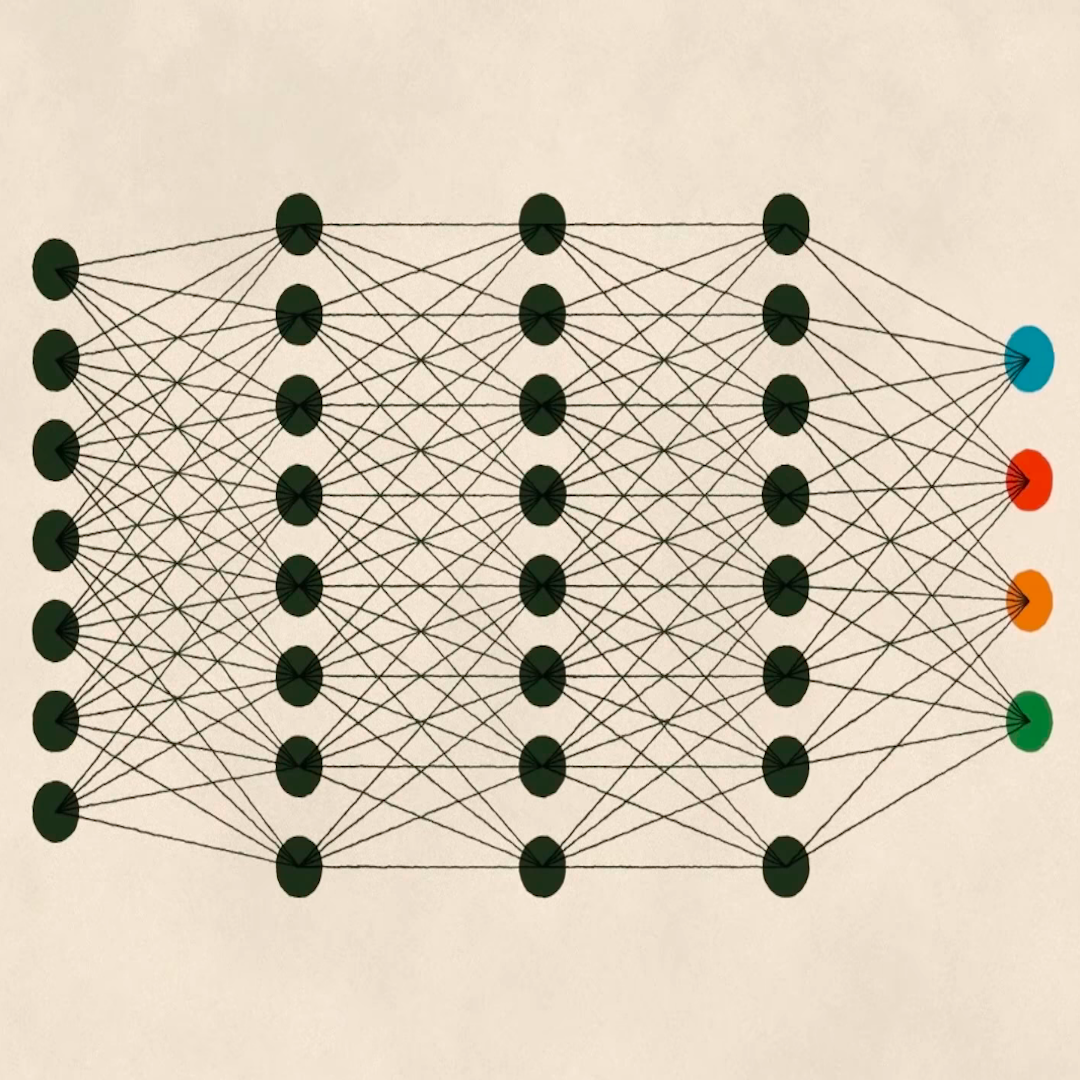
Aprenda a configurar o AutoML Vision para se preparar para o exercício do curso
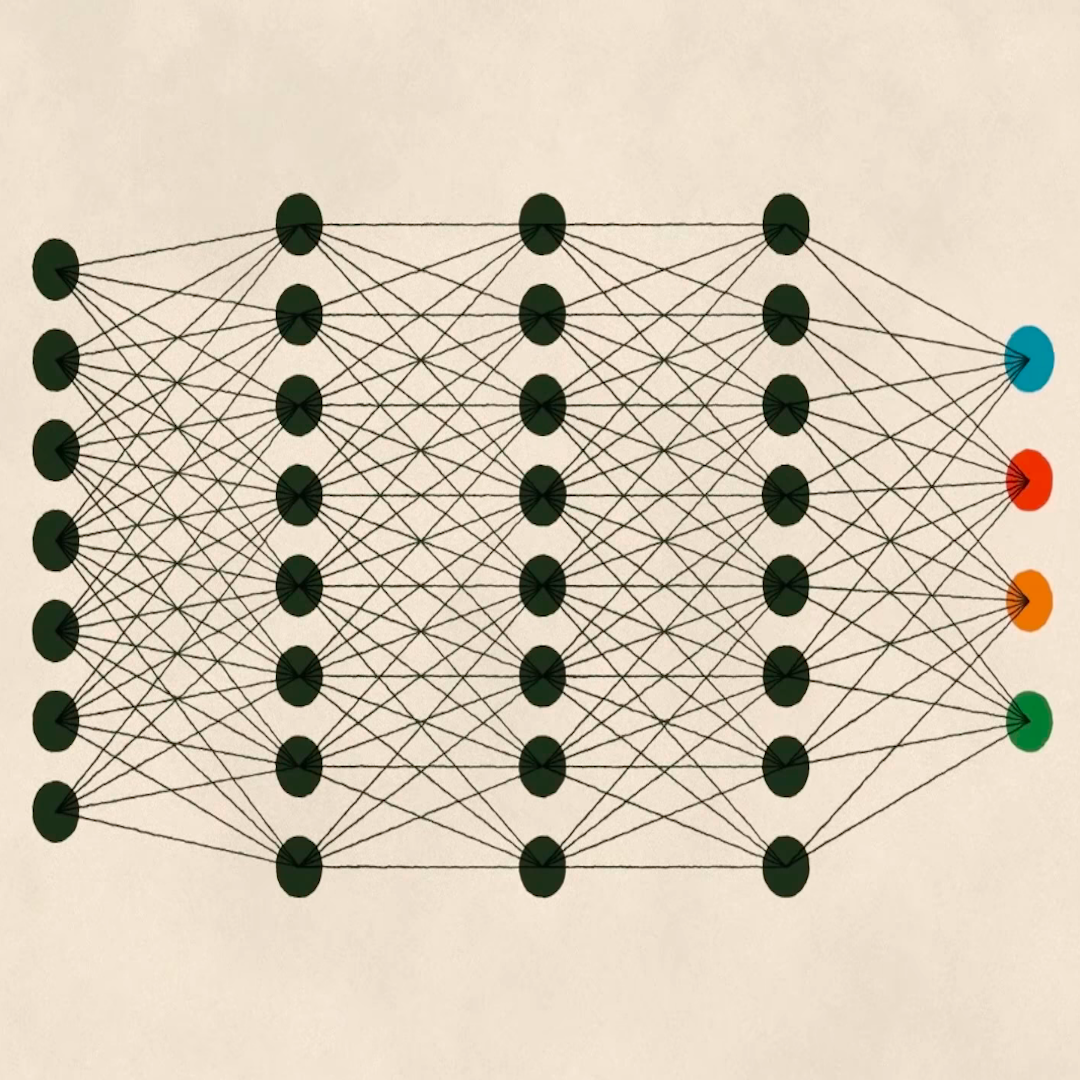
Classificando imagens com o machine learning
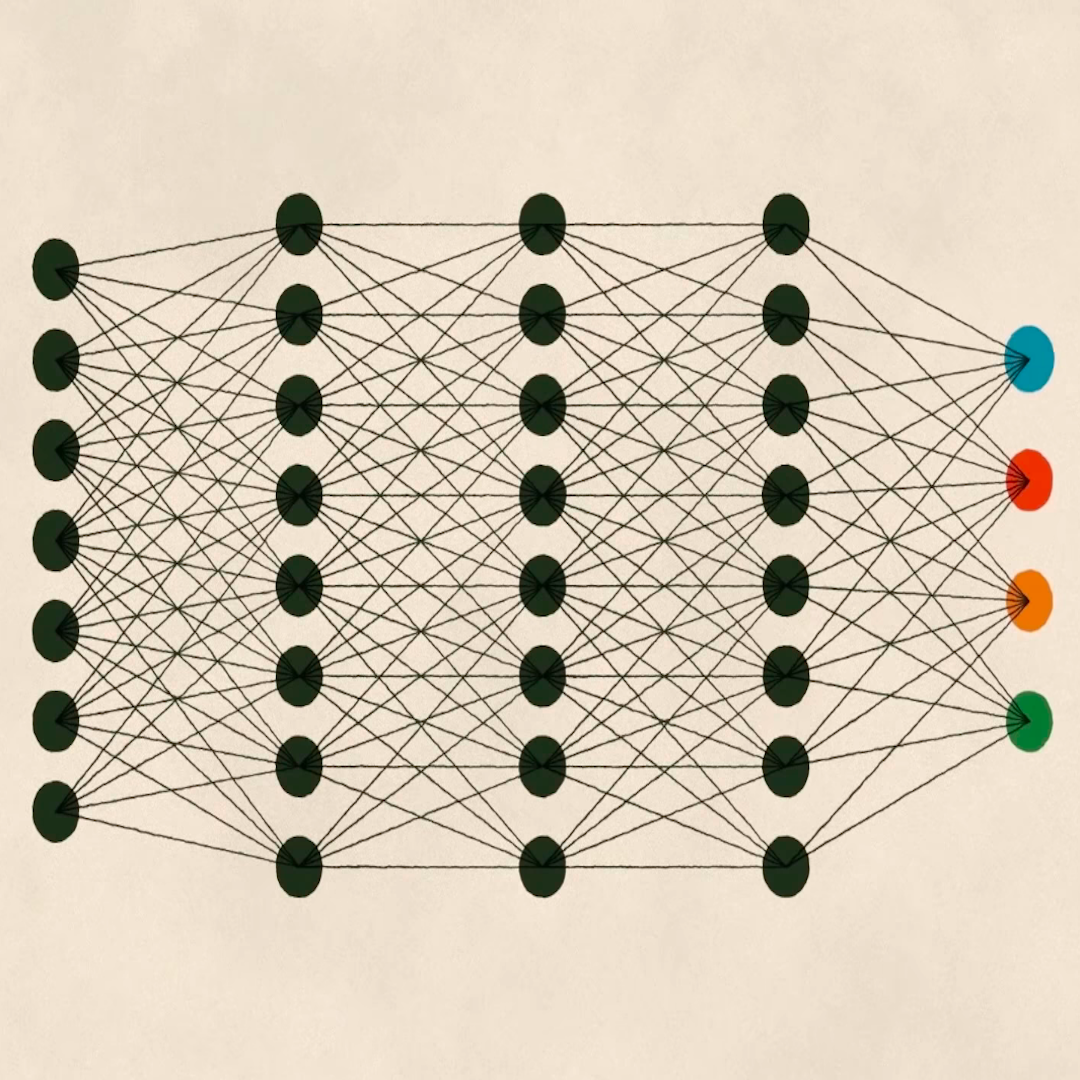
As mentioned in the previous lesson, Texty used two different algorithms in the production of Leprosy of the Land.
Depois que o primeiro algoritmo permitiu dividir seções de imagens de satélite de florestas ucranianas em subseções visualmente uniformes, ela precisava de um segundo algoritmo capaz de identificar quais seções das imagens de satélite mais se assemelhavam aos exemplos de imagens existentes de mineração de âmbar. Ela precisava do chamado “classificador personalizado”.
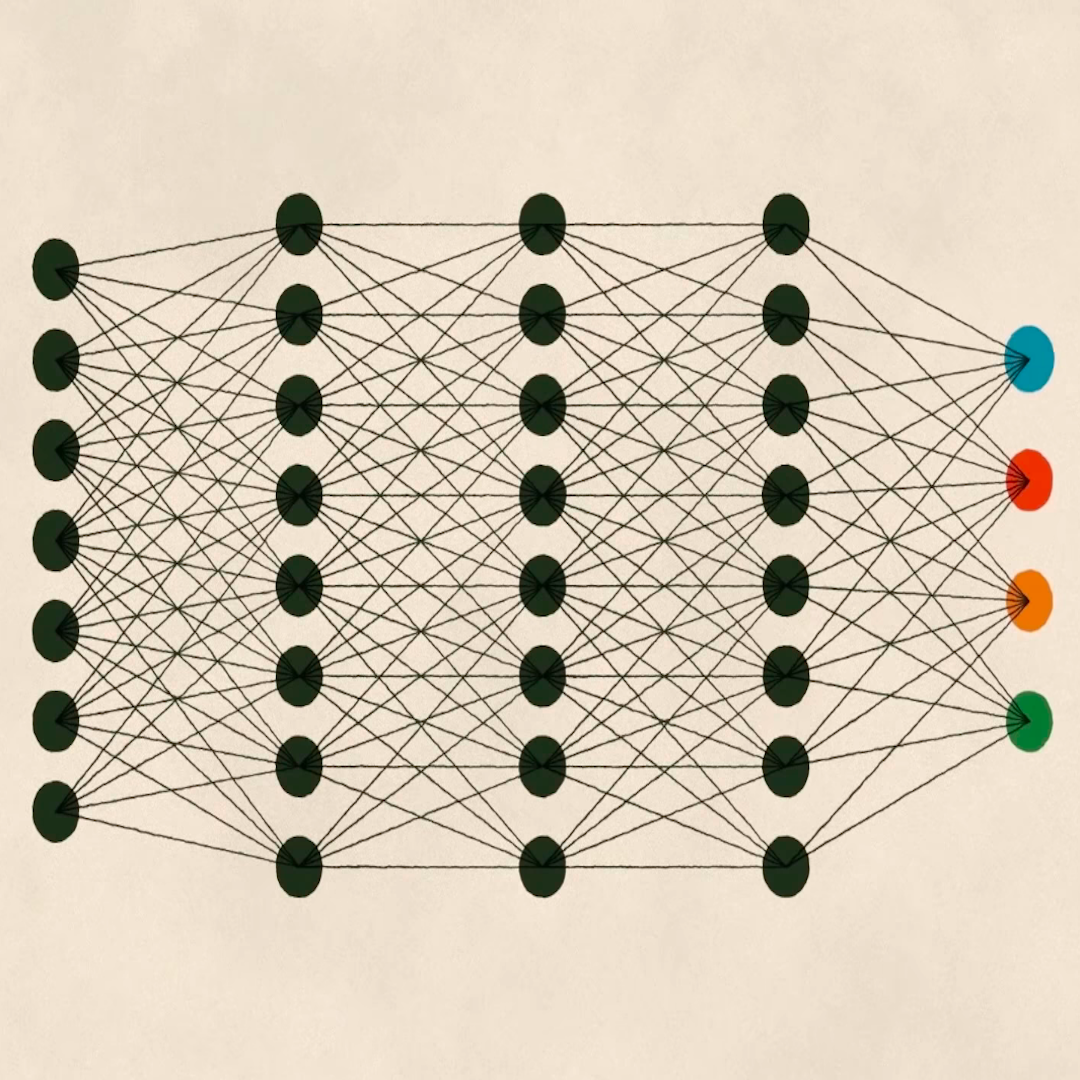
Usando exemplos rotulados para aprender

Classificador personalizado é um tipo de modelo de machine learning que pode ser implantado quando seu caso de uso requer que você aplique rótulos predefinidos para classificar um conjunto de dados de imagens que deseja investigar.
Em nosso caso, esses rótulos predefinidos são simples: "SIM: esta imagem inclui elementos visuais consistentes com padrões que geralmente mostram atividades de mineração de âmbar"; e "NÃO: esta imagem não inclui elementos visuais que sugerem atividades de mineração de âmbar".
O Google Cloud AutoML Vision nos permite fazer justamente isso. Vamos aprender a usá-lo para executar o aprendizado supervisionado, ou seja, treinaremos um modelo de machine learning para aplicar os devidos rótulos SIM e NÃO a um conjunto de dados de imagens com as quais o alimentaremos.

Escolhendo um algoritmo
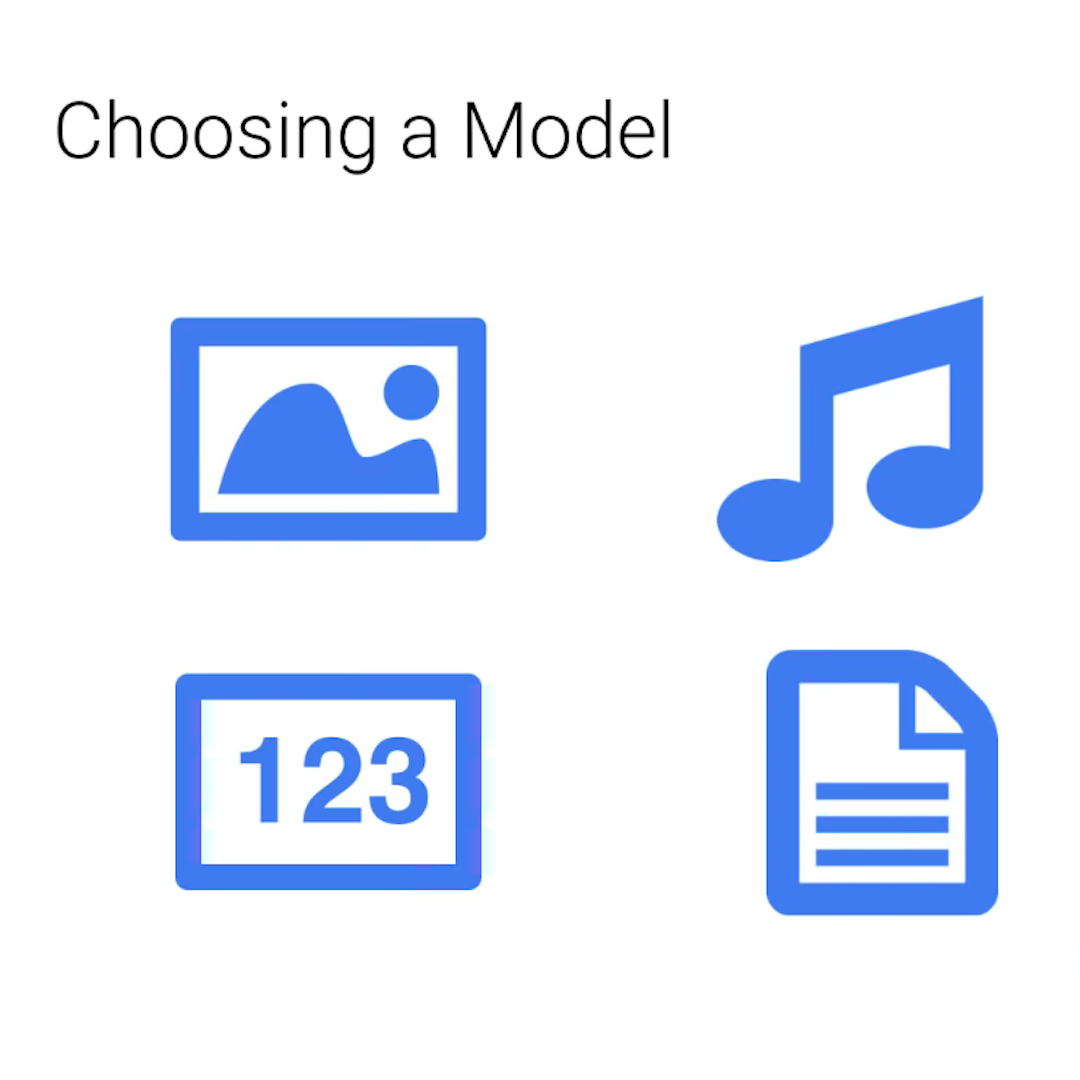
Como Jeremy Merrill do Quartz AI Studio afirmou em seu Curso Intensivo de Classificação de Textos com Machine Learning, “para seus objetivos como jornalista, não importa muito qual algoritmo você escolha, contanto que opte por um algoritmo que faça a coisa certa”.
O AutoML Vision não é a única ferramenta que poderíamos usar para alcançar nossa meta desejada. Na verdade, ele não é o algoritmo que a Texty usou durante sua investigação. O motivo pelo qual estamos usando o AutoML Vision neste curso é sua acessibilidade: não é preciso possuir habilidades de programação para aprender como ele funciona e treinar um modelo de alto desempenho para seus dados.
If you do have coding skills already and you want to dig deeper, have a look at fast.ai's Practical Deep Learning for Coders.
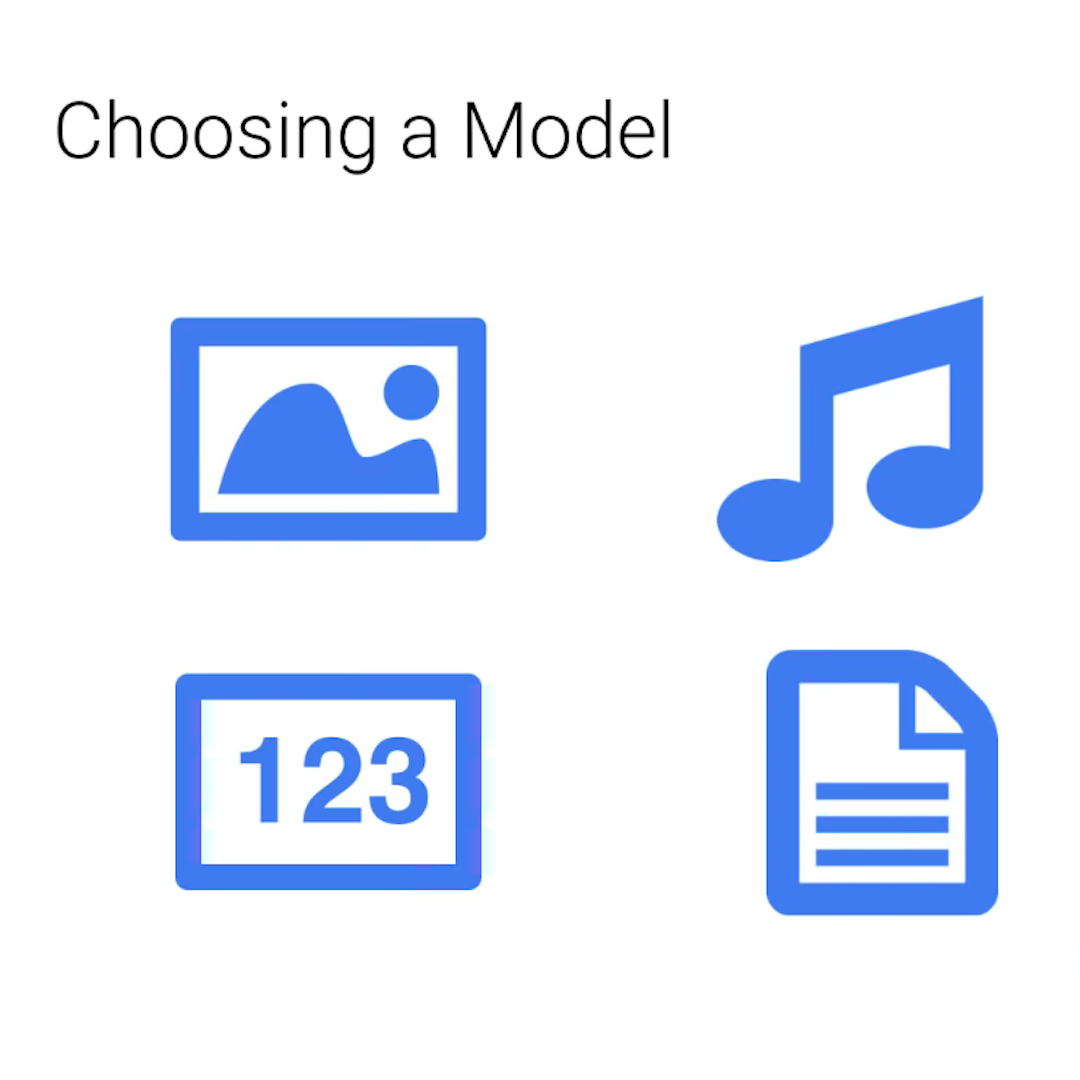
Configurando sua conta do Google Cloud
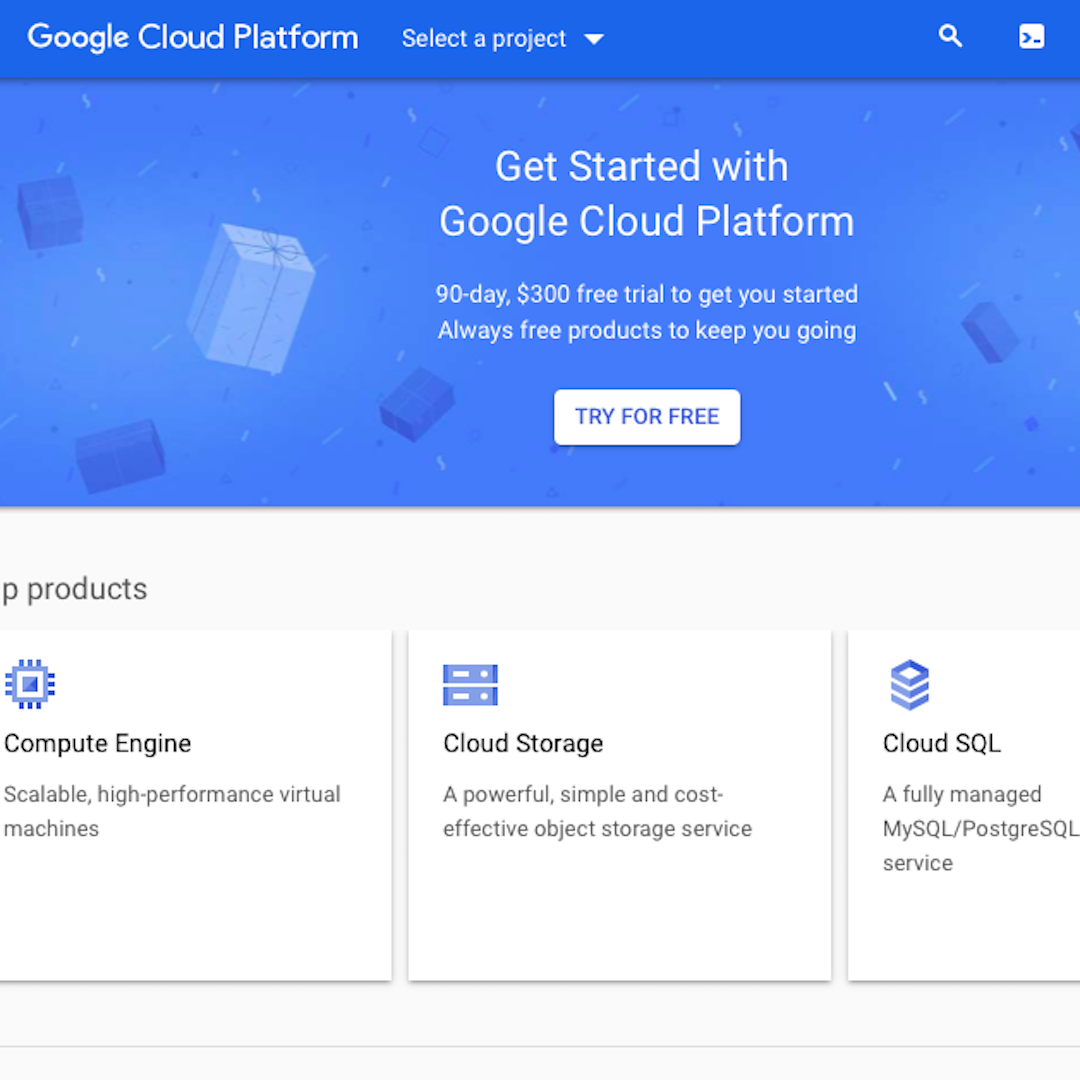
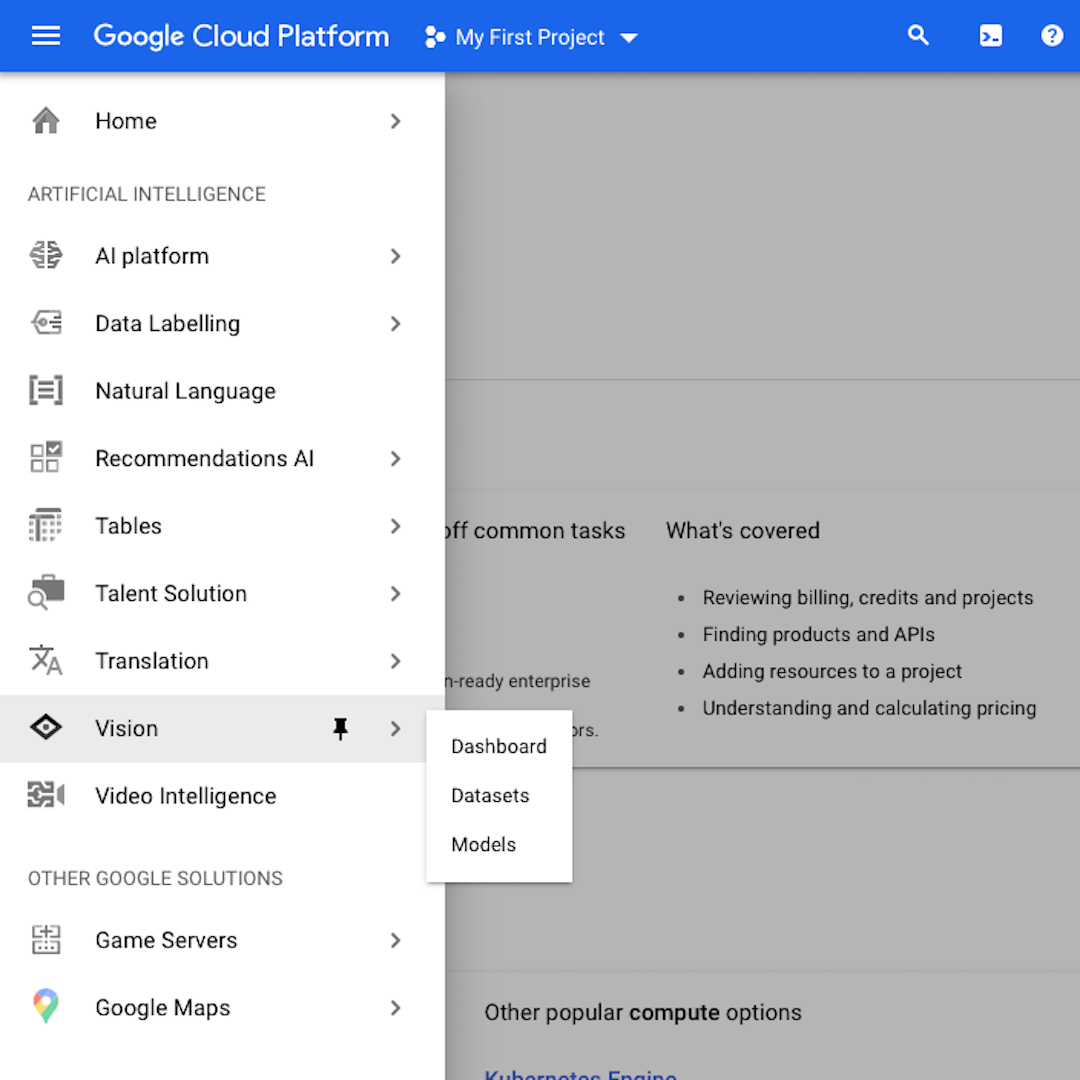
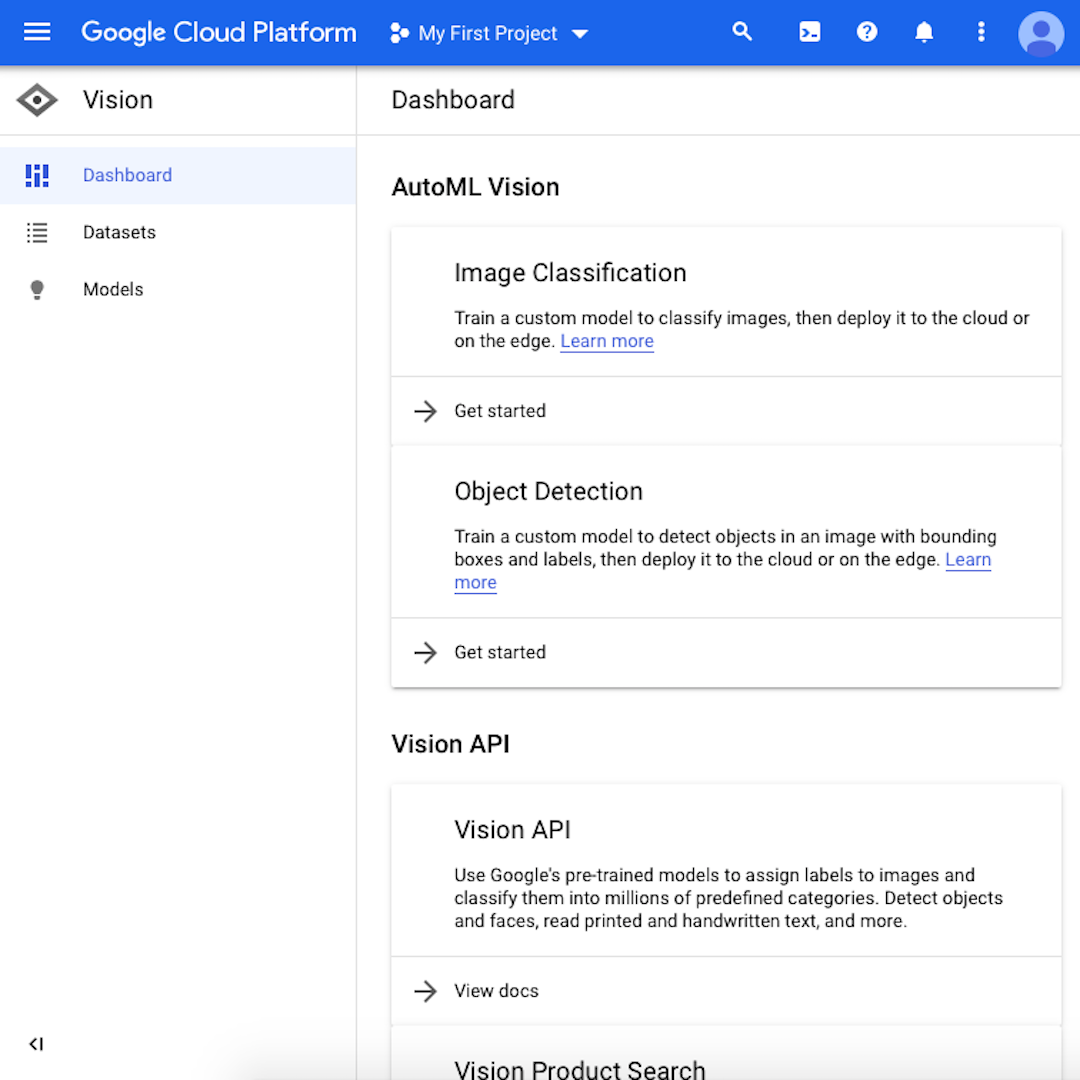
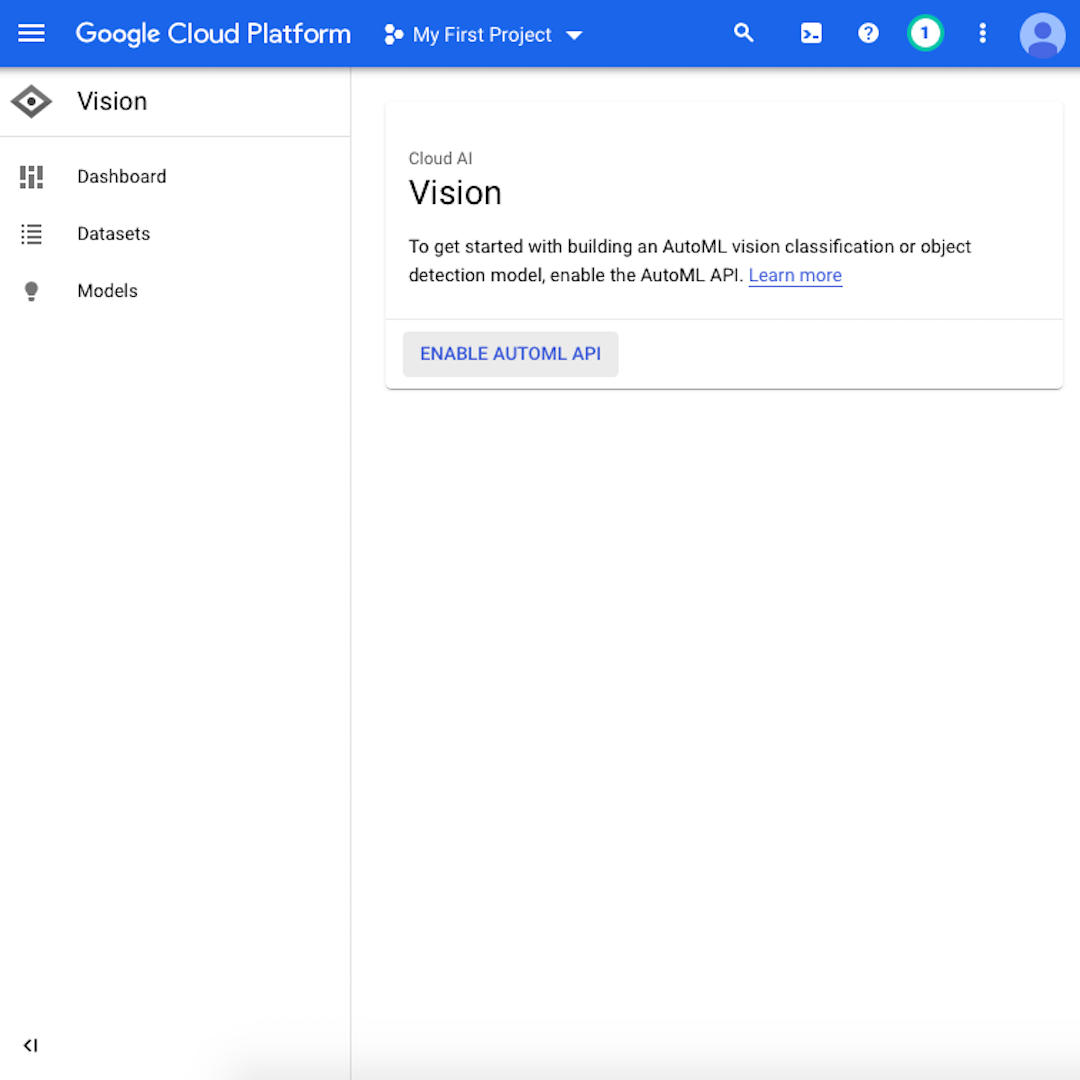
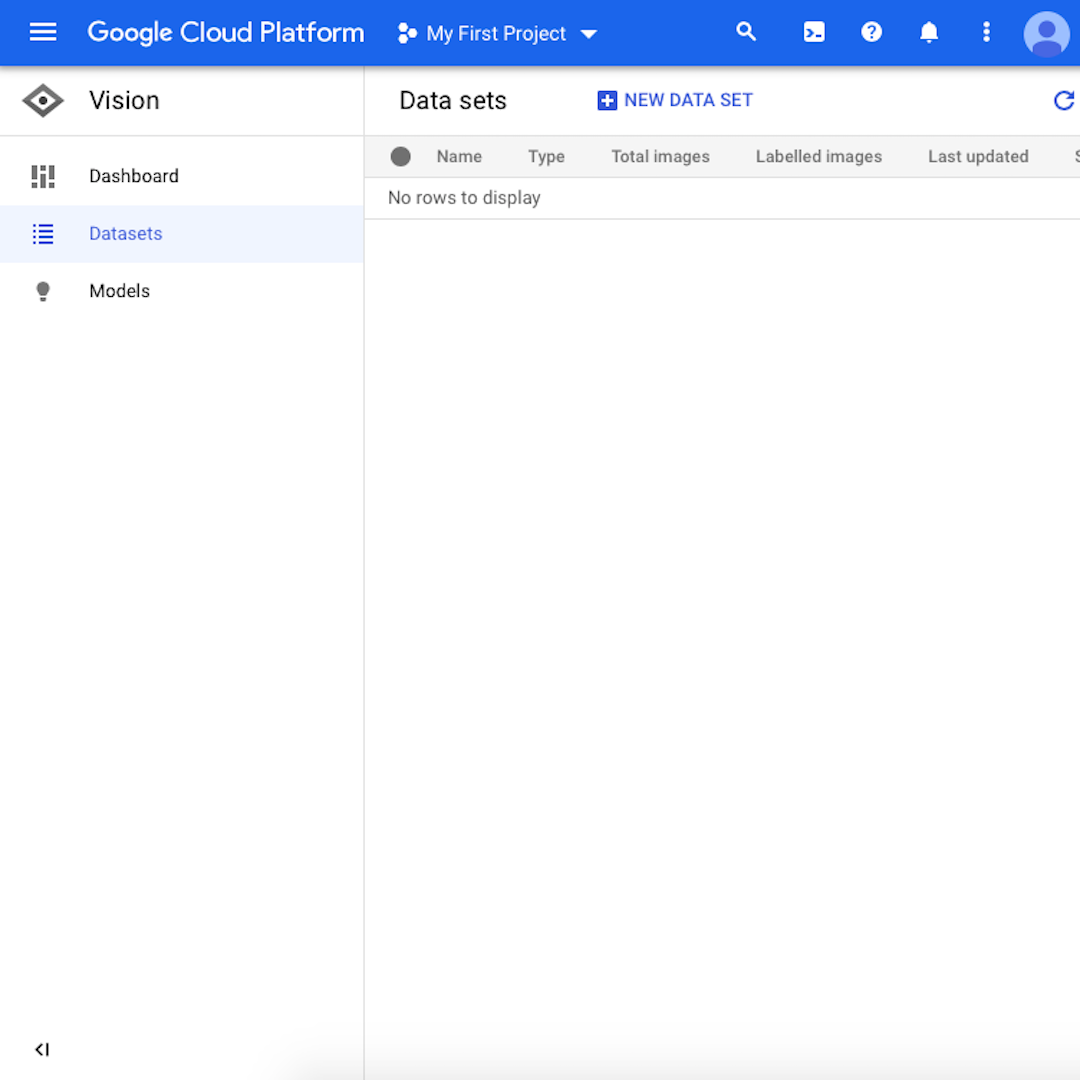
Para usar o AutoML Vision, você deverá criar uma conta no Google Cloud. Após o cadastro, você receberá $300 em créditos para começar seus experimentos. Cada exercício de treinamento de modelo de machine learning, como aquele que faremos neste curso, custa aproximadamente $20. Siga este guia passo a passo:
Clique em “Teste gratuitamente” abaixo de “Comece a usar o Google Cloud Platform” e siga as instruções para criar sua conta.
Após criar sua conta, abra o menu de navegação à esquerda da página e desça a barra até encontrar a opção “Vision”, na seção “Inteligência artificial”. Clique em “Painel”.
Você acaba de acessar sua área de trabalho, que exibe as ferramentas do “Vision” do Google Cloud, incluindo aquela que utilizaremos: “Classificação de imagens”. Clique em “Conjuntos de dados” no menu de navegação à esquerda.
Em seguida, clique em “Habilitar AutoML API”. O processo poderá levar alguns segundos. Então, clique em “Começar”.
Neste ponto, você deverá visualizar uma tela majoritariamente branca, pois ainda não atualizou nenhum conjunto de dados. É isso o que faremos na próxima aula.
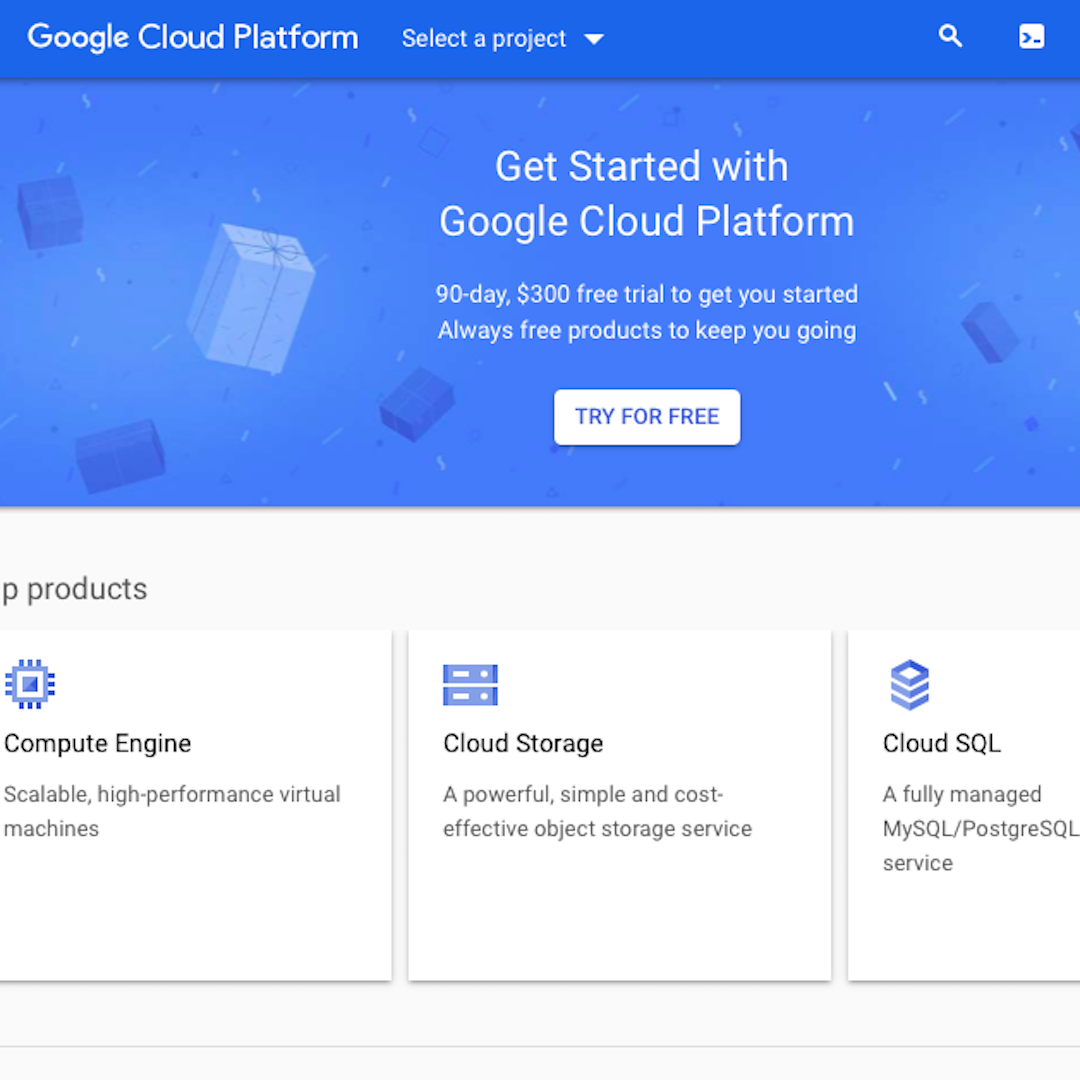
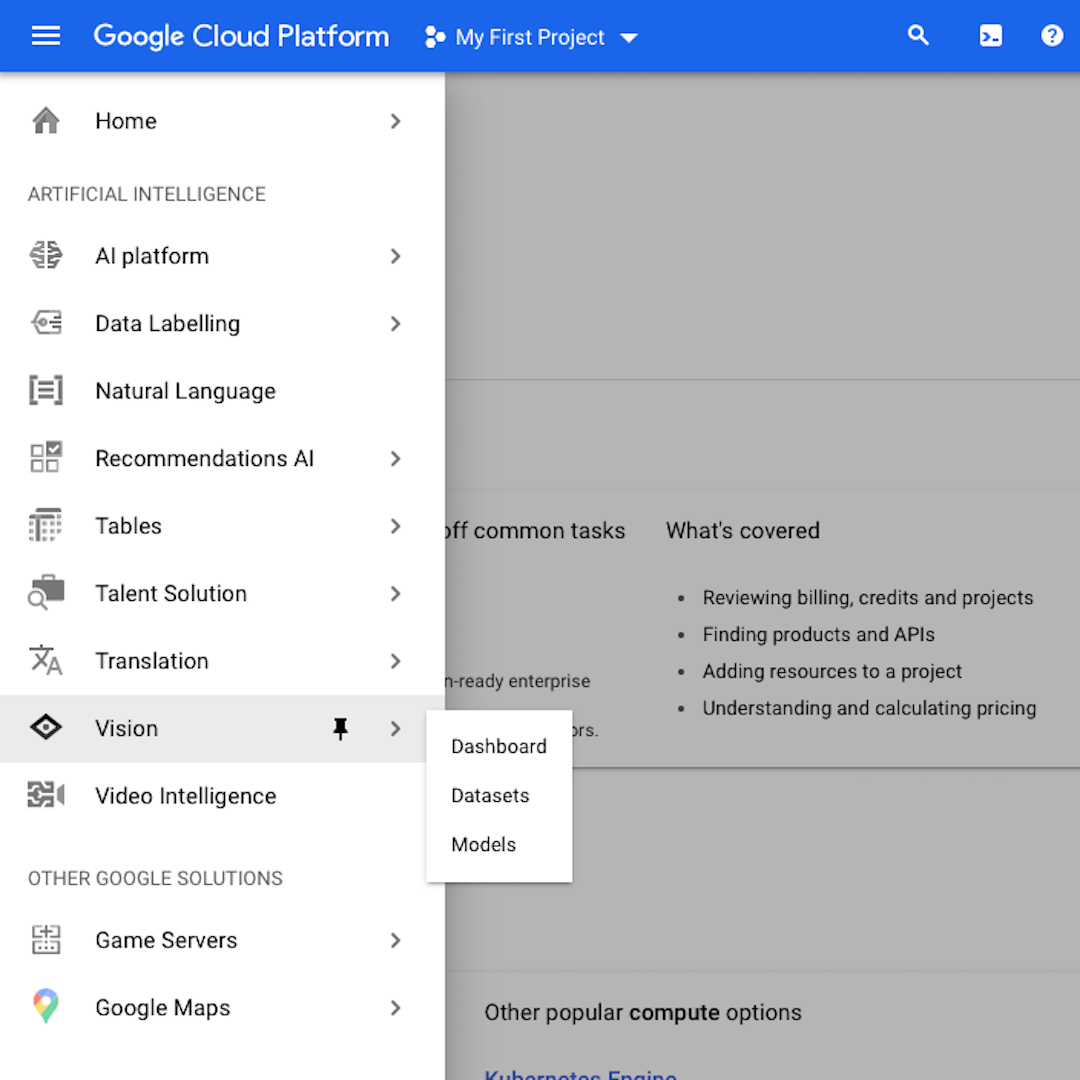
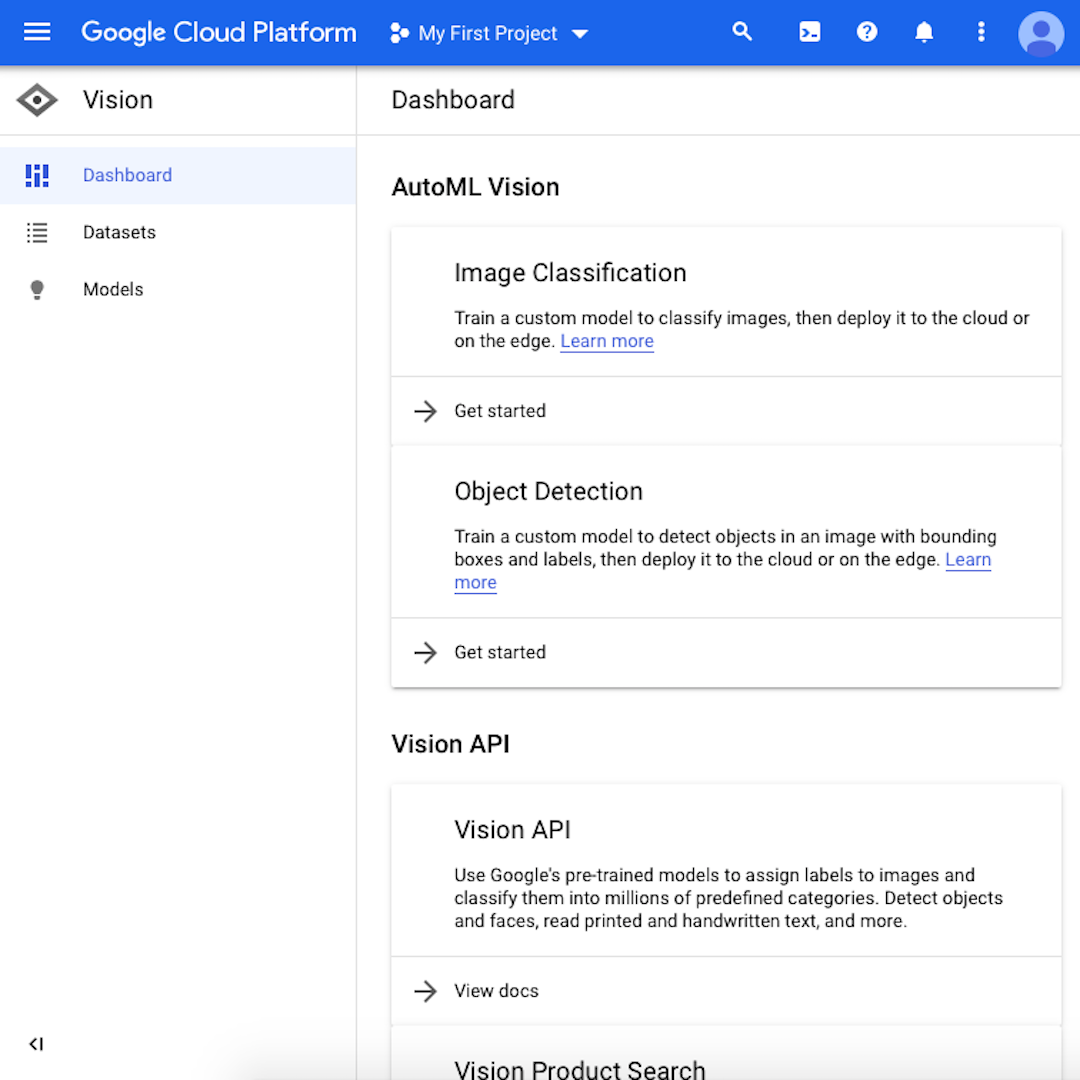
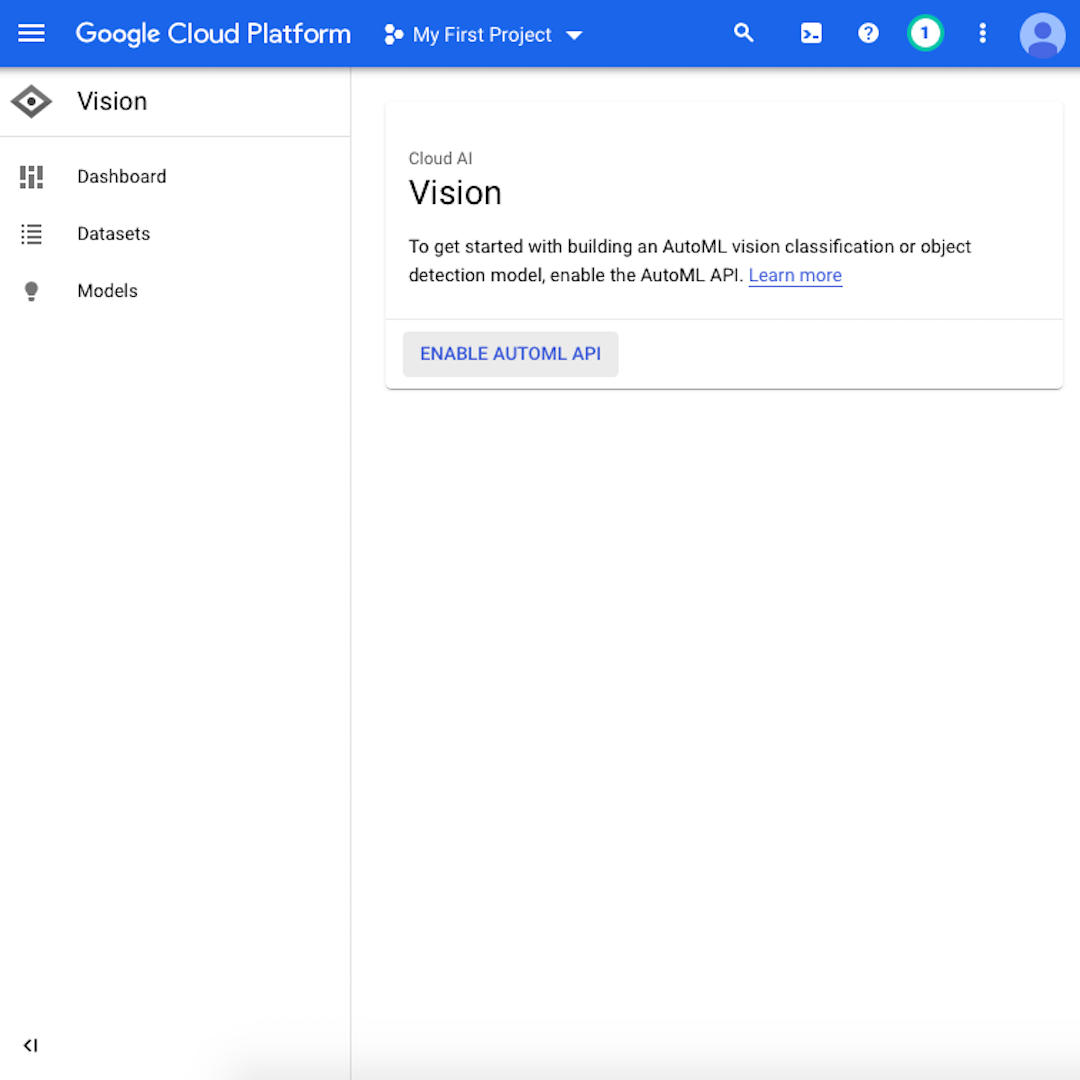
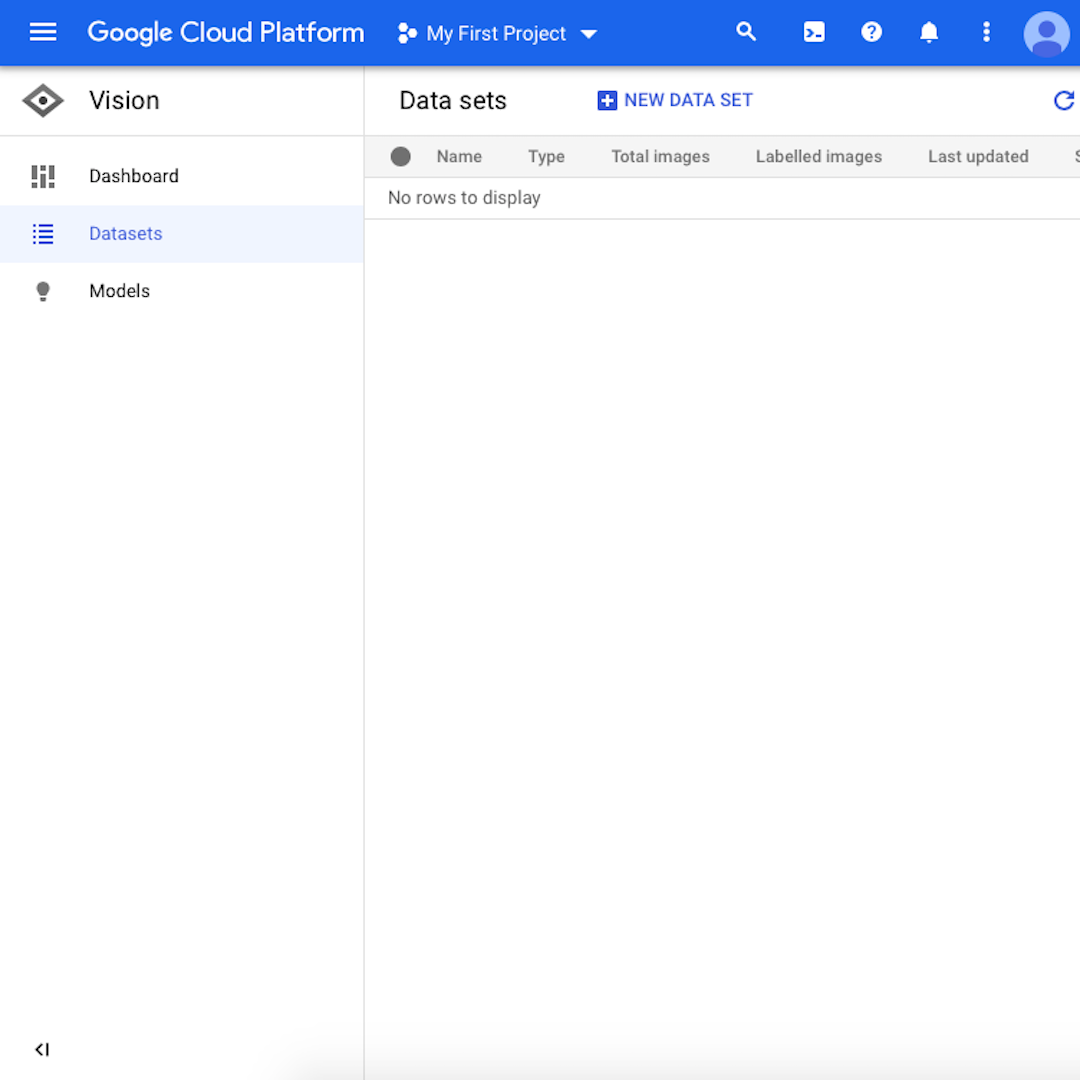
Seguindo adiante
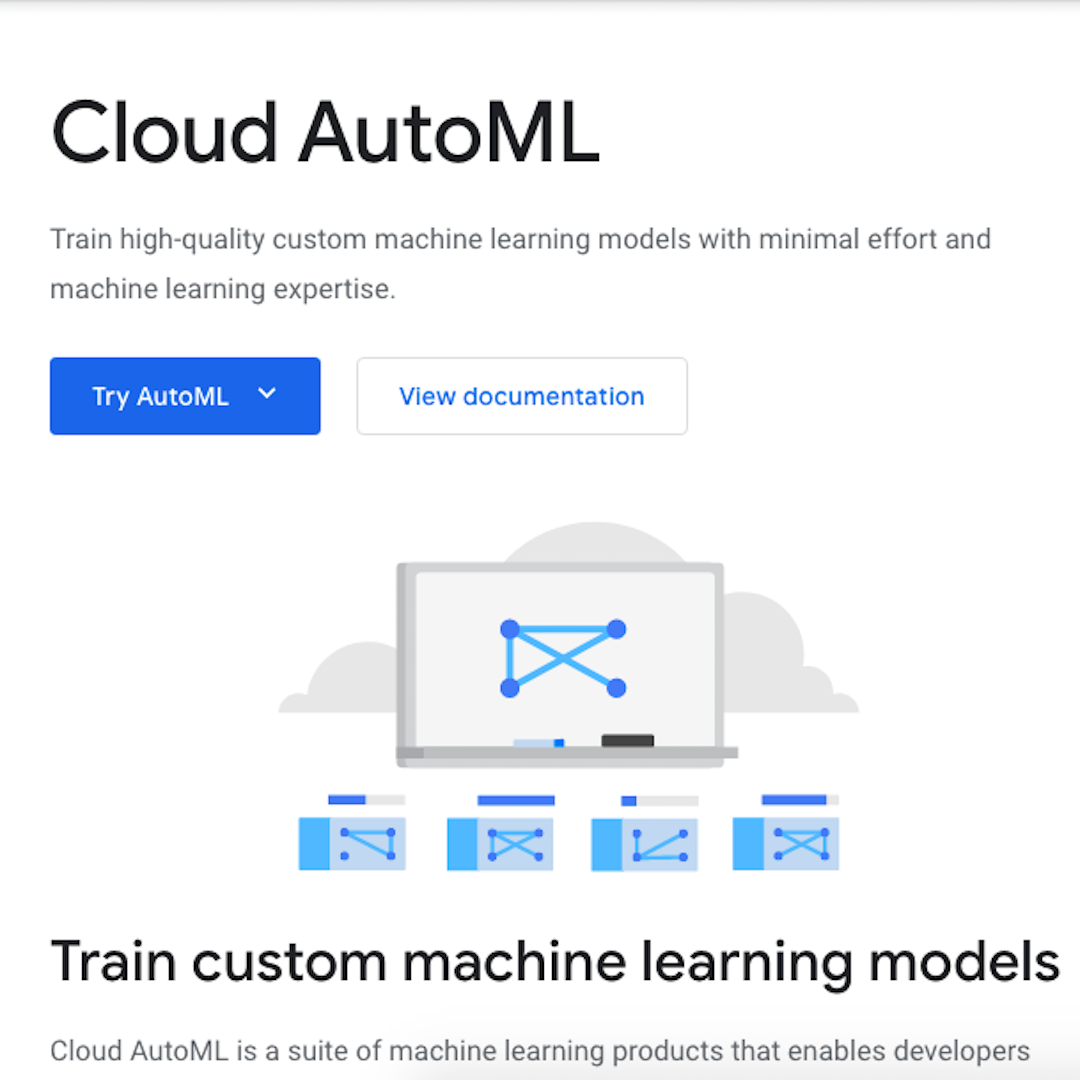
Agora, você está pronto para usar o AutoML Vision. No restante do curso, vamos aprender a usá-lo para alcançar nosso resultado desejado: treinar um modelo de machine learning para reconhecer a mineração ilegal de âmbar.
A Texty e o JournalismAI firmaram parceria para a produção deste curso. Graças a essa parceria, vamos poder usar uma amostra das imagens de satélite reais utilizadas pela Texty durante a investigação para o Leprosy of the Land.
Before we move forward, make sure to check the other AI and machine learning products offered by Google Cloud, including Natural Language, Translation, Speech-to-Text and Text-to-Speech, and much more.
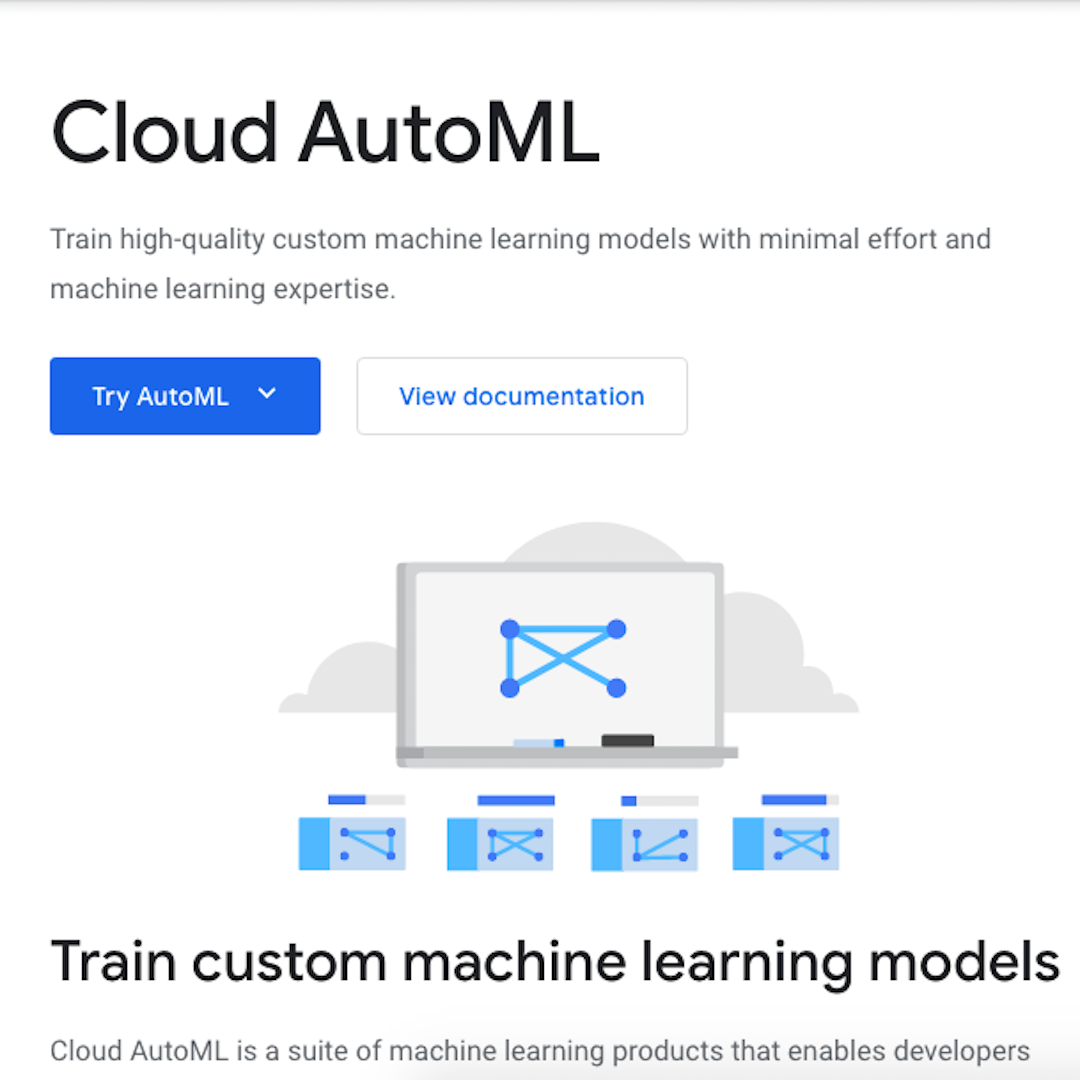
-
-
Verificação: Google Search
AulaDomine os atalhos de pesquisa avançada para filtrar os resultados por data, relevância e idioma. -
Envolva seus visitantes com vídeos no YouTube
AulaCrie relacionamento com bilhões de espectadores do YouTube